Para celebrar los 10 años del navegador Chrome, Google ha creado una interfaz renovada, más funcional y con nuevas funciones. Algunos cambios visuales incluyen nuevas pestañas redondeadas, la posibilidad de añadir un fondo de pantalla personalizado sin necesidad de instalar extensiones y un nuevo icono de perfil. Una característica particular que llamó la atención de los usuarios es la actualización del gestor de contraseñas.

Chrome ha tenido un gestor de contraseñas y una opción de autocompletar durante mucho tiempo, pero no eran útiles y dejaban mucho que desear. El renovado gestor de contraseñas es un comienzo, pero todavía no lo voy a usar.
No me malinterpretes, soy un fanático de Google. Tanto es así que he pasado la mayor parte del último mes moviendo todo a Drive, Keep Notes y Gmail. Pero no soy fan del Administrador de Contraseñas de Chrome.
Al final del mensaje, si te sientes de la misma manera, puedes comprobar cómo desactivarlo.
Comencemos.
Tabla de contenidos
Aunque Chrome lidera la carrera con cerca del 60% de la cuota de mercado en plataformas de escritorio/portátiles y móviles, no es el único navegador que existe. El 40% restante de los usuarios confían en Firefox, Edge, Safari, Opera, UC Browser, e IE (¡sí, la gente todavía lo usa!).
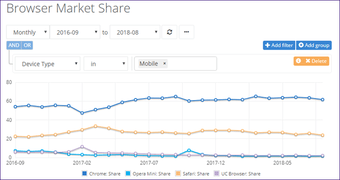
Si eres usuario de Chrome, puedes utilizarlo como tu administrador de contraseñas predeterminado. Sin embargo, las personas que utilizan Chrome junto con otros navegadores pueden sentirse limitadas por este administrador de contraseñas específico del navegador.
Otros gestores de contraseñas como LastPass, Dashlane y 1Password son compatibles con todos los navegadores y sistemas operativos. Y eso le da más libertad y control sobre las credenciales de inicio de sesión de sus cuentas digitales. El uso de Chrome Password Manager parece una idea restrictiva y altamente limitante en este momento. ¿Qué pasaría si quisieras usar otro navegador en el futuro?
2. ¿Qué pasa con los teléfonos inteligentes?
Al ver el Administrador de contraseñas de Chrome, la primera pregunta que me vino a la mente fue: ¿funciona también en los smartphones? Tengo un Android y un iPhone ya que disfruto usando ambas plataformas por igual. Cuando lancé Chrome en mi iPhone, faltaba el gestor de contraseñas. Incluso Chrome en Android no tiene el Administrador de Contraseñas. Eso es un poco sorprendente ya que Google es dueño de Android.
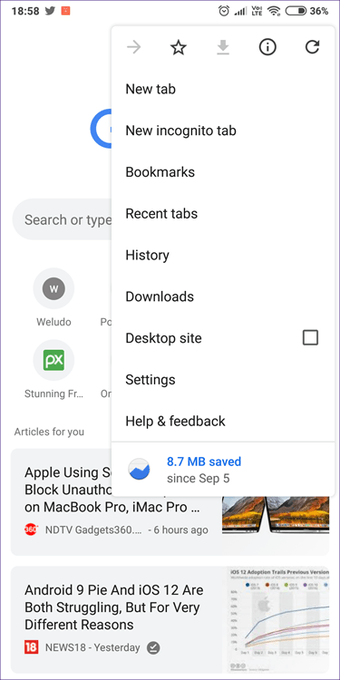
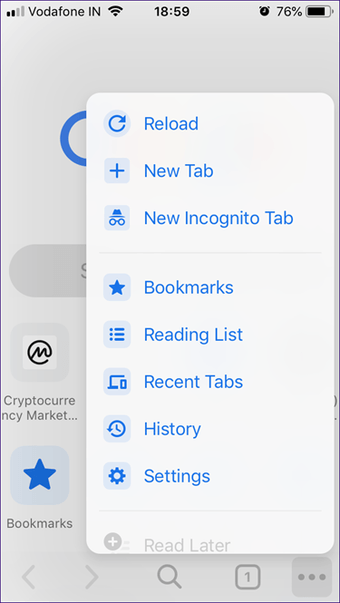
Esta ausencia limita la funcionalidad de Chrome Password Manager por un amplio margen. Millones de personas utilizan sus teléfonos inteligentes para navegar por la web, ver videos, ver atracciones en Netflix y comprar en línea. La decisión de Google de dejar los sistemas operativos móviles fuera de la ecuación me ha dejado perplejo. Aunque estoy seguro de que Google debe haber tenido sus razones, espero que la función se lance para las plataformas móviles pronto.
3. ¿Qué pasa con las aplicaciones?
Google se preocupa por la integración de sus servicios dentro de sus aplicaciones y de las desarrolladas por otros. Sorprendentemente, no es el caso del gestor de contraseñas de Chrome. No, no funcionará con ninguna de las aplicaciones porque está ligado al navegador.
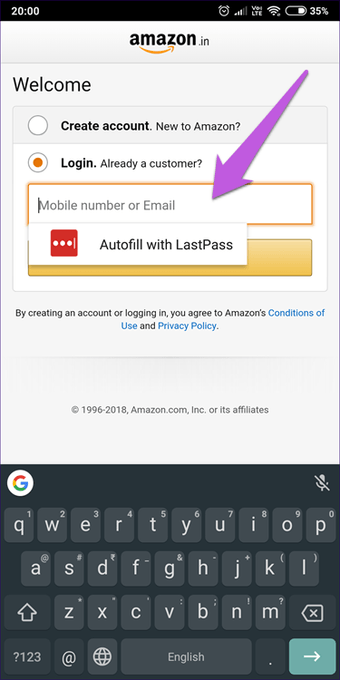
Una aplicación de terceros le permitirá rellenar automáticamente las contraseñas y otros detalles con el toque de un botón sin que tenga que cambiar la pantalla o incluso abrir la aplicación de gestión de contraseñas. Claro, cobran una prima, pero la comodidad que ofrecen es más que compensatoria.
4. Características útiles que puede necesitar
El Administrador de contraseñas de Chrome, como la mayoría de los productos de Google, es de uso gratuito. Los administradores de contraseñas de terceros como LastPass y Dashlane cobran dinero pero ofrecen muchas características junto con soporte multiplataforma a cambio de justificar el precio. Por ejemplo, LastPass cuesta 2 dólares al mes y ofrece asistencia para todos los navegadores, sistemas operativos y aplicaciones móviles más populares.
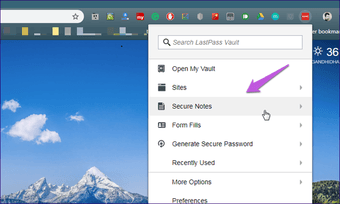
Puede utilizar el sensor de huellas digitales de su teléfono para iniciar rápidamente la sesión en sus sitios o aplicaciones favoritos. No hay forma de crear y almacenar notas seguras en el Administrador de contraseñas de Chrome como ofrecen otros administradores de contraseñas.
5. Todos los huevos en una canasta
Google ofrece todas sus aplicaciones y servicios de forma gratuita a cambio de los datos que recopila y conserva para ofrecer una experiencia personalizada. Tanto si utilizas Gmail como Chrome, Google siempre quiere saber más sobre ti aprendiendo tus patrones de uso. Esa es una parte aterradora de la vida digital.
Confío en Google como empresa y creo que mis datos están seguros en sus servidores. Pero la idea de guardar todas mis contraseñas en sus servidores me asusta. Es como guardar todos los huevos en la misma cesta que pueden ser robados de un solo golpe. Es mejor almacenar algunas cosas en un servidor diferente y con una compañía diferente, una que no sea propiedad de Google.

Me gusta Google hasta el punto de que recientemente he eliminado casi todas las aplicaciones de terceros en favor de las aplicaciones de Google. Pero debo trazar una línea aquí. Especialmente después de que Google se mantuvo callado sobre una falla de seguridad importante de Google+ que podría exponer la información personal de los usuarios.
6. Deshabilitar el Administrador de Contraseñas de Chrome
Si todavía quieres usar el Administrador de Contraseñas de Chrome, entonces, por supuesto, sigue adelante. Sin embargo, si necesitas más características, opciones y control sobre tus contraseñas, entonces sigue los siguientes pasos para deshabilitarlo.
Inicia Chrome en tu ordenador de escritorio y deberías estar ya conectado a Google. Haz clic en la imagen de tu perfil en la esquina superior derecha de Chrome y haz clic en Contraseñas. Hay dos opciones disponibles aquí:
- Oferta para guardar las contraseñas
- Inicio de sesión automático
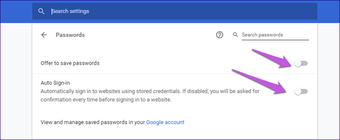
Al activar la primera se mostrará un pop-up para generar una contraseña segura cada vez que se registre una nueva cuenta en un sitio web. La segunda opción le permitirá acceder a esos sitios web automáticamente, sin tener que rellenar el ID de usuario y la contraseña haciendo clic en el botón de acceso.
Deshabilita ambos para que Chrome no ofrezca generar y guardar la contraseña para acceder a los sitios automáticamente.
Aún no está ahí
Como he mencionado anteriormente, me gusta usar las aplicaciones y servicios de Google, pero el Administrador de contraseñas de Chrome todavía no existe. Al menos no para mí. El gestor de contraseñas no es compatible con el sistema operativo móvil. Y dudo que alguna vez ofrezca soporte para el navegador de terceros si no es para aplicaciones móviles. ¿Quizás Google lanzará una aplicación de administrador de contraseñas en el futuro?